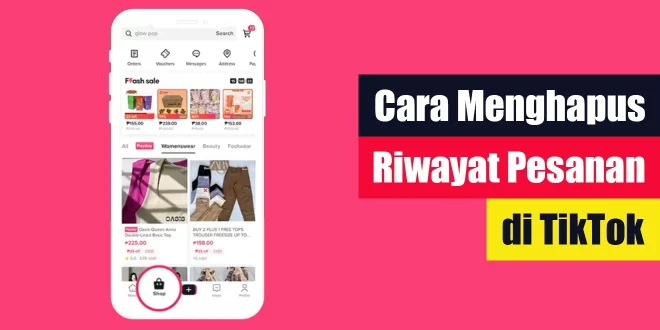Apakah Anda sering melakukan pembelian melalui aplikasi TikTok? Jika ya, Anda mungkin pernah mengalami kebingungan saat mencoba menghapus riwayat pesanan yang telah Anda lakukan. Nah, jangan khawatir! Kami akan memberikan panduan langkah demi langkah tentang cara menghapus riwayat pesanan di TikTok. Dengan mengikuti petunjuk ini, Anda akan dapat menghapus riwayat pesanan dengan mudah dan cepat.
Cara Menghapus Riwayat Pesanan di TikTok yang Dibatalkan
Apakah Anda ingin menghapus riwayat pesanan yang pernah Anda batalkan di TikTok? Jangan khawatir, kami akan memberikan panduan langkah demi langkah tentang cara melakukannya. Dengan mengikuti petunjuk ini, Anda dapat menghapus riwayat pesanan yang tidak diinginkan dengan mudah.
- Buka aplikasi TikTok dan pilih “Shop”
Pertama-tama, buka aplikasi TikTok di perangkat Anda dan pastikan Anda masuk ke akun Anda. Setelah itu, pilih opsi “Shop” di menu utama TikTok.
- Klik menu “Pesanan”
Di halaman “Shop”, cari dan klik menu “Pesanan”. Ini akan membuka daftar pesanan yang pernah Anda lakukan di TikTok.
- Pilih pesanan yang dibatalkan
Temukan produk pesanan yang ingin Anda hapus dari riwayat. Klik pesanan tersebut untuk membukanya.
- Klik menu titik tiga di pojok kanan atas
Di halaman pesanan, cari dan klik ikon titik tiga di pojok kanan atas layar. Ini akan membuka opsi tambahan untuk pesanan tersebut.
- Pilih “Hapus pesanan”
Pada opsi tambahan, pilih “Hapus pesanan”. Anda akan diminta untuk mengonfirmasi penghapusan pesanan yang dibatalkan. Klik “Hapus” untuk menyelesaikan proses.
- Cek riwayat pesanan
Setelah menghapus pesanan yang dibatalkan, kembali ke menu “Pesanan” untuk memastikan bahwa pesanan tersebut telah dihapus dari riwayat Anda.
Cara Menghapus Riwayat Produk yang Pernah Dilihat
Selain menghapus pesanan yang dibatalkan, Anda juga dapat menghapus riwayat produk yang pernah Anda kunjungi atau lihat sebelumnya di TikTok. Berikut ini langkah-langkahnya:
- Buka aplikasi TikTok dan pilih “Shop”
Buka aplikasi TikTok dan pilih opsi “Shop” di menu utama.
- Klik “Riwayat”
Di halaman “Shop”, temukan dan klik opsi “Riwayat”. Ini akan membuka daftar produk yang pernah Anda lihat atau kunjungi di TikTok.
- Pilih produk yang ingin dihapus
Pada halaman riwayat produk, pilih salah satu produk yang ingin Anda hapus atau centang opsi “Pilih semua” jika Anda ingin menghapus seluruh riwayat produk.
- Klik menu di pojok kanan atas
Cari dan klik ikon menu di pojok kanan atas layar. Ini akan membuka opsi tambahan untuk produk yang dipilih.
- Pilih “Hapus”
Pada opsi tambahan, pilih “Hapus” untuk menghapus produk dari riwayat Anda.
Dengan mengikuti panduan ini, Anda dapat menghapus riwayat pesanan yang dibatalkan dan riwayat produk yang pernah dilihat di TikTok. Pastikan untuk memverifikasi bahwa pesanan atau produk telah dihapus dengan memeriksa kembali riwayat Anda. Dengan menjaga riwayat Anda tetap bersih, Anda dapat memiliki pengalaman berbelanja yang lebih nyaman di TikTok.
Kontributor: Aisyah
Rekomendasi:- Cara Menghapus Daftar Transfer di Brimo Cara menghapus daftar transfer di Brimo dapat menjadi hal yang perlu dilakukan oleh nasabah Bank BRI yang menggunakan aplikasi perbankan Brimo. Fitur daftar transfer yang tersedia di dalam aplikasi ini…
- Cara Mengisi GoPay Lewat DANA Jika Anda sering menghadapi situasi di mana saldo GoPay Anda habis, namun uang hanya tersedia di aplikasi DANA, jangan khawatir! Saatnya memahami cara mengisi GoPay lewat DANA agar Anda dapat…
- Cara Menghapus Riwayat Pembelian di Lazada Apakah Anda ingin membersihkan riwayat pembelian Anda di aplikasi Lazada? Dalam panduan ini, kami akan menjelaskan cara menghapus riwayat pembelian di Lazada dan memberikan tips tentang bagaimana Anda dapat mengelola…
- Cara Membeli Token Listrik di BSI Mobile Dalam dunia yang semakin terhubung secara digital, kebutuhan akan kenyamanan dan kemudahan dalam melakukan transaksi semakin meningkat. Salah satu aspek penting dalam kehidupan sehari-hari adalah membeli token listrik untuk memastikan…
- Cara Menghapus Akun AdaKami Ada berbagai alasan mengapa seseorang memilih untuk menutup akun mereka di aplikasi pinjaman online tersebut. Beberapa orang mungkin merasa terganggu dengan penagihan yang dianggap agresif, sementara yang lain mungkin tidak…
- Cara Menutup Akun Jenius Apakah Anda telah menggunakan akun Jenius dan ingin menutupnya? Berikut ini adalah panduan lengkap tentang cara menutup akun Jenius. Langkah-langkah ini akan membantu Anda mengakhiri keanggotaan Anda dengan mudah dan…
- Cara Pesan Makanan di Kereta Api Kereta api adalah salah satu moda transportasi yang semakin populer di Indonesia. Selain memberikan kenyamanan perjalanan, kereta api juga menawarkan beragam fasilitas untuk menjadikan perjalanan lebih menyenangkan, termasuk pilihan makanan…
- Cara Pesan di TikTok Shop Tren belanja online semakin berkembang, dan TikTok tidak hanya menjadi platform hiburan, tetapi juga menjadi wadah bagi pelaku usaha untuk memasarkan dan menjual produk melalui fitur bernama TikTok Shop. Bagi…
- Cara Bayar AdaKami Lewat BCA dengan Mudah Pada era digital seperti sekarang ini, transaksi online telah menjadi bagian tak terpisahkan dalam kehidupan sehari-hari. Salah satu metode pembayaran yang sangat populer adalah menggunakan layanan perbankan online, seperti BCA…
- Cara Pesan McD Lewat Aplikasi Di era digital yang serba canggih seperti sekarang, memesan makanan favorit dari McDonald's menjadi lebih praktis dan efisien dengan bantuan aplikasi MC Delivery Indonesia. Dalam artikel ini, kita akan membahas…
- Cara Hutang di Bank Jatim Bank Jatim adalah salah satu bank terkemuka di Indonesia yang menawarkan berbagai produk dan layanan keuangan, termasuk fasilitas pinjaman. Jika Anda membutuhkan dana tambahan untuk memenuhi kebutuhan pribadi atau bisnis,…
- Cara Mengetahui Email yang Terdaftar di Brimo Apakah Anda sedang mencari cara mengetahui email yang terdaftar di Brimo? Jika iya, Anda telah datang ke tempat yang tepat. Brimo, sebagai platform perbankan digital yang semakin populer di Indonesia,…
- Cara Beli Saham BRI di Bibit Jika Anda tertarik untuk berinvestasi di pasar saham Indonesia dan ingin tahu cara beli saham BRI di Bibit, Anda berada di tempat yang tepat. Dalam artikel ini, kami akan memandu…
- Cara Pesan di Mixue Mixue telah menjadi destinasi populer di Indonesia dengan es krim lezat dan minuman teh segar yang menarik. Namun, Anda mungkin bingung tentang bagaimana cara pesan di Mixue. Untuk membantu Anda…
- Cara Pesan Richeese Factory Anda ingin menikmati hidangan lezat di Richeese Factory, tetapi tidak tahu bagaimana cara memesannya? Jangan khawatir, kami akan memberikan panduan langkah demi langkah tentang cara pesan makanan di Richeese Factory,…
- Cara Bayar Shopee Pakai Kredivo Apakah Anda sering berbelanja online di Shopee? Jika ya, Anda mungkin sudah familiar dengan berbagai metode pembayaran yang disediakan. Salah satu opsi yang populer adalah menggunakan Kredivo, sebuah platform fintech…
- Cara Melepas Tautan TikTok Shop Tautan TikTok Shop telah menjadi alat penting bagi para penjual dalam mengarahkan pelanggan potensial ke toko online mereka. Namun, terkadang perlu untuk melepas tautan tersebut demi berbagai alasan seperti mengganti…
- Cara Menghapus Riwayat Pencarian di Bukalapak Bukalapak adalah salah satu platform e-commerce terkemuka di Indonesia yang menyediakan berbagai produk dan layanan kepada pengguna. Saat menggunakan aplikasi atau situs web Bukalapak, Anda mungkin ingin menghapus riwayat pencarian…
- Cara Menonaktifkan SpayLater Shopee Di era digital saat ini, kemudahan dalam berbelanja online semakin menjadi pilihan utama bagi banyak orang. Shopee, sebagai salah satu platform e-commerce terkemuka, menawarkan berbagai opsi pembayaran termasuk SPayLater. Namun,…
- Cara Menghapus Mutasi Rekening BCA Penghapusan mutasi rekening BCA adalah proses yang penting bagi pemegang rekening bank untuk membersihkan dan mengelola catatan keuangan mereka. Dalam artikel ini, kami akan membahas cara menghapus mutasi rekening BCA…
- Cara Transfer DANA ke LinkAja Pernahkah Anda mengalami kebingungan saat ingin melakukan transfer uang antara DANA dan LinkAja? Jangan khawatir, dalam artikel ini kami akan memberikan panduan lengkap dan praktis tentang cara transfer DANA ke…
- Apa itu TikTok Affiliate? TikTok Affiliate adalah program afiliasi yang diluncurkan oleh TikTok pada tahun 2020. Program ini memungkinkan pengguna TikTok untuk menghasilkan uang melalui video yang mereka buat dan mempromosikan produk atau layanan…
- Cek Saldo e-Money dengan Nomor Kartu Di era teknologi saat ini, e-money telah menjadi solusi populer untuk pembayaran nontunai. Namun, tidak jarang pengguna masih bingung tentang cara memeriksa saldo e-money, terutama bagi yang tidak memiliki perangkat…
- Cara Pesan Donat J.CO Delivery Donat J.CO telah menjadi salah satu camilan favorit bagi banyak orang. Dengan kemajuan teknologi, memesan Donat J.CO semakin mudah melalui layanan J.CO Delivery. Artikel ini akan membahas secara detail cara…
- Cara Hapus Akun Bank Jago Apakah Anda memiliki akun di Bank Jago dan ingin menghapusnya? Bank Jago adalah salah satu bank digital terkemuka di Indonesia, namun ada kalanya kita perlu menutup rekening, entah karena sudah…
- Cara Pesan Makanan di Gojek Saat ini, pesan makanan telah menjadi lebih mudah dan praktis berkat aplikasi Gojek. Tidak perlu repot pergi ke restoran atau menghabiskan waktu dalam antrian. Dalam artikel ini, kami akan membahas…
- Cara Menutup Akun Shopee Apakah Anda mencari cara menutup akun Shopee? Jika Anda sedang mempertimbangkan untuk mengakhiri penggunaan platform e-commerce terpopuler ini, artikel ini akan memberikan panduan lengkap untuk membantu Anda menutup akun Shopee…
- Cara Reset PIN LinkAja dengan Mudah dan Cepat Anda sering menggunakan aplikasi dompet elektronik LinkAja untuk berbagai transaksi keuangan? Namun, apakah Anda pernah mengalami masalah lupa PIN saat mencoba mengakses akun LinkAja? Jangan khawatir! Di Artikel ini, kami…
- Cara Ganti Nomor HP M Banking BCA Apakah Anda pengguna setia layanan M-Banking BCA dan ingin mengganti nomor HP terdaftar? Jangan khawatir, di sini kami akan memberikan panduan lengkap tentang cara ganti nomor HP M-Banking BCA dengan…
- Cara Menutup Akun OVO Pernahkah Anda berpikir untuk menutup akun OVO Anda? Mungkin Anda telah beralih ke penyedia dompet digital lain atau tidak lagi membutuhkan layanan OVO. Apapun alasan Anda, menutup akun OVO adalah…
 LintasWarganet.com Info Update Terpercaya untuk Warganet
LintasWarganet.com Info Update Terpercaya untuk Warganet